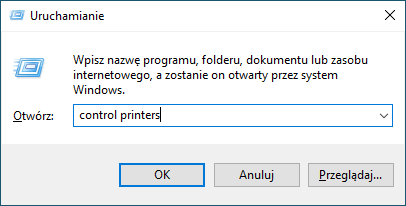Strona główna > Rozwiązywanie problemów > Problemy z siecią > Problemy z siecią urządzenia > Urządzenie nie drukuje dokumentów w sieci
Urządzenie nie drukuje dokumentów w sieci
| Przyczyna | Działanie |
|---|
| Urządzenie zostanie odłączone od sieci bezprzewodowej. |
|
| Oprogramowanie zabezpieczające blokuje dostęp urządzenia do sieci. | Niektóre programy zabezpieczające mogą blokować dostęp bez wyświetlania okna z ostrzeżeniem nawet po pomyślnej instalacji. Aby uzyskać dostęp, patrz instrukcje oprogramowania zabezpieczającego lub skontaktuj się z producentem oprogramowania. |
| Do urządzenia Brother nie został przypisany dostępny adres IP. |
|
| W kolejce wydruku komputera nadal znajduje się błędne zadanie wydruku. |
|
| Urządzenie nie jest połączone z siecią bezprzewodową. | Wydrukuj Raport WLAN, a następnie sprawdź kod błędu na wydrukowanym raporcie.
|
Jeśli po sprawdzeniu i wypróbowaniu wszystkich powyższych rozwiązań urządzenie nie drukuje, odinstaluj sterownik (Windows), a następnie zainstaluj go ponownie.